Outlook 2013에서 기본적으로 회신 및 전달을 표시하는 방법
인기있는 소프트웨어 프로그램의 모든 새 버전에는 새로운 변경 사항이 있으며 Outlook 2013도 예외는 아닙니다. 이러한 변경의 대부분은 프로그램 사용을 간소화하고 일반적으로 사용자 경험을 향상시키기위한 것입니다. 그러나 이메일 관리와 같은 한 가지 방법으로 편하게 지내면 변경하고 싶지 않을 수 있습니다. 따라서 Outlook 2013이 동일한 창에서 회신을 열고 인라인으로 전달하는 방법을 싫어하는 경우 설정을 변경하고 해당 회신과 전달을 새 창에서 열 수 있습니다.
컴퓨터에 중요한 파일이 많으면 백업 솔루션이 있어야합니다. 외장 하드 드라이브는 백업 솔루션으로 훌륭하며 저렴한 가격으로 구입할 수 있습니다. Western Digital의이 저렴한 1TB 외장 드라이브를 확인하십시오.
Outlook 2013에서 새 창에서 회신 및 전달 열기
Outlook 2013은 기본적으로 "팝 아웃"옵션을 제공하지만 추가 클릭이 필요하므로 시간이 낭비 될 수 있습니다. 팝업 기능은 프로그램의 이전 버전의 일부였으며 회신이 필요한 전자 메일이 아직 있음을 상기시키는 방법으로이 기능을 사용한 경우 편리한 조직 도구이기도합니다.
1 단계 : Outlook 2013을 시작합니다.
2 단계 : 창의 왼쪽 상단에있는 파일 탭을 클릭하십시오.

3 단계 : 창의 왼쪽에있는 열 맨 아래에서 옵션 을 클릭하십시오.
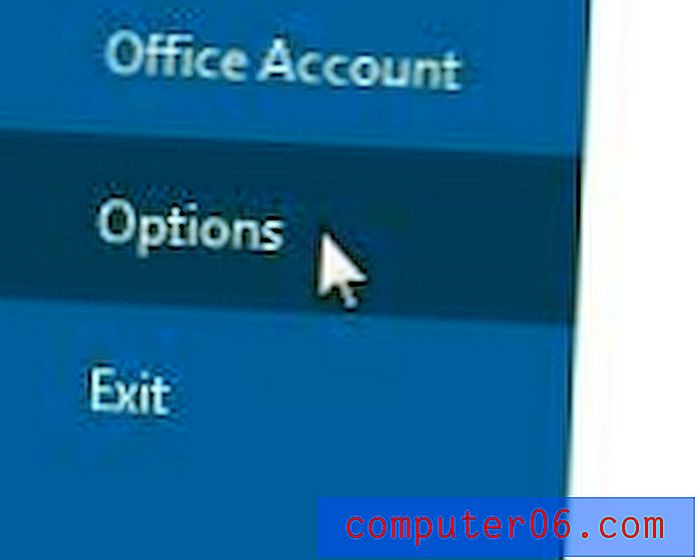
4 단계 : Outlook 옵션 창의 왼쪽 열에서 메일 옵션을 클릭합니다.
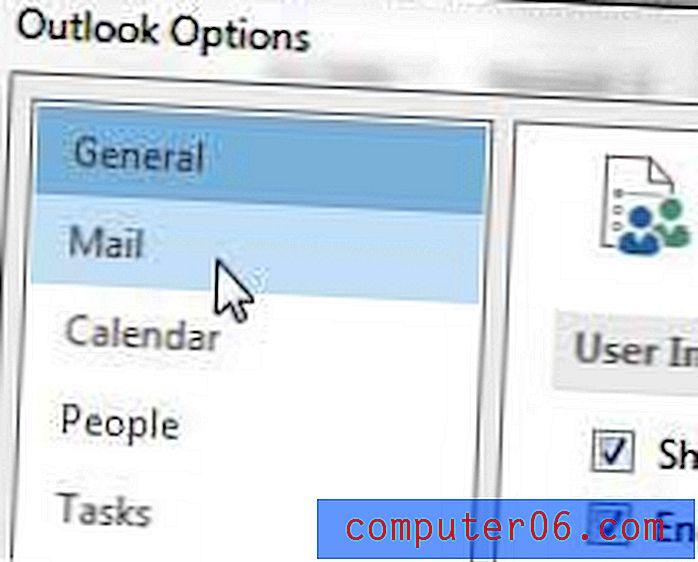
5 단계 : 답장 및 전달 섹션까지 아래로 스크롤 한 다음 새 창에서 답장 및 전달 열기 왼쪽의 확인란을 선택합니다.
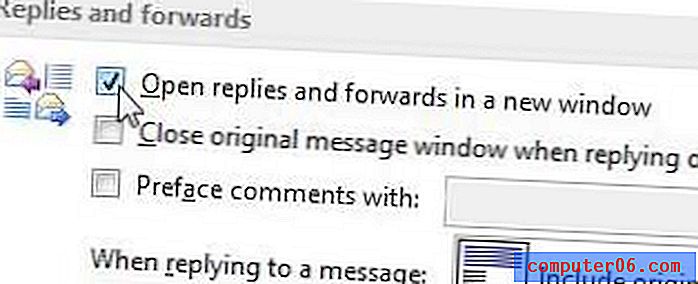
6 단계 : 창 하단에서 확인 버튼을 클릭합니다.
태블릿은 현재 많은 사람들에게 실용적이기 때문에 정말 인기가 있습니다. 창을 실행하고 Word 및 Excel 문서를 사용할 수있는 태블릿을 원하면이 Microsoft Surface RT 태블릿을 확인하십시오.
Outlook 2013에서 더 자주 발생하도록 보내기 및 받기 빈도를 조정할 수 있습니다. 방법을 알아 보려면 여기를 클릭하십시오.



